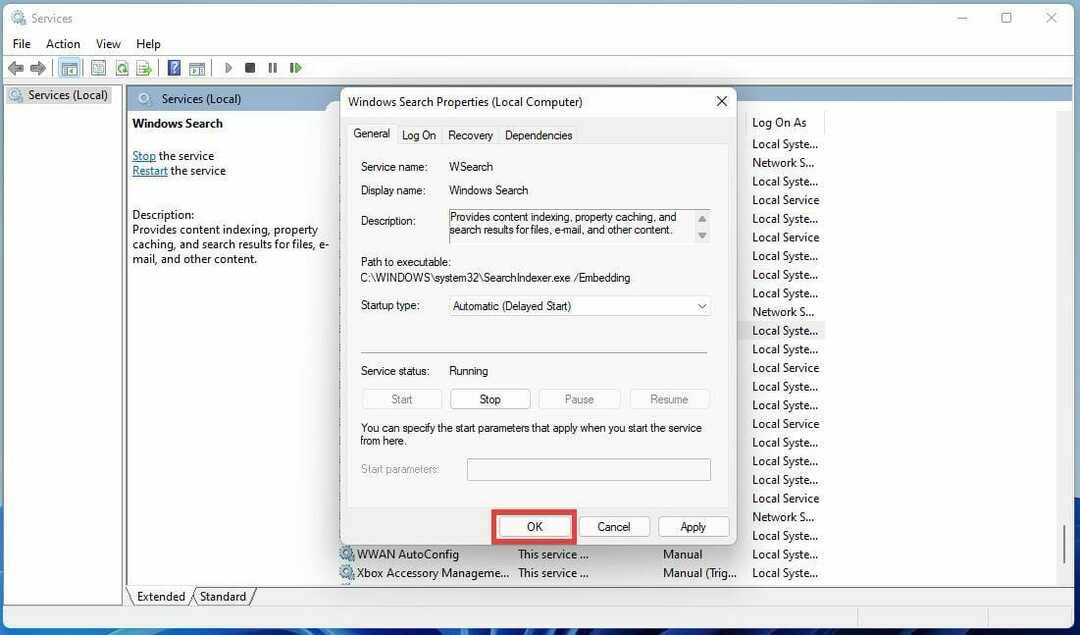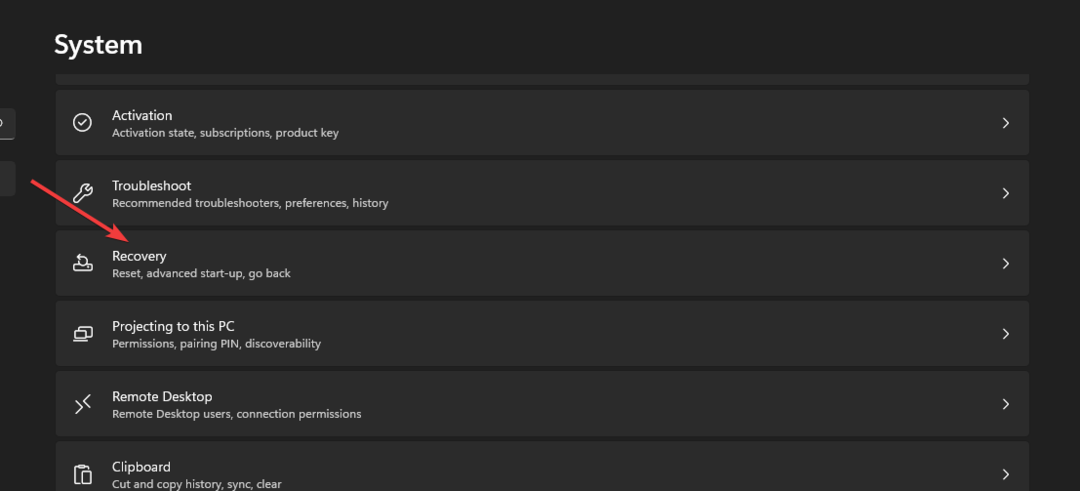- Windows Search е основна функция, предназначена да ви позволи да намерите почти всичко на вашия компютър.
- Много потребители се оплакват, че внезапно спира да работи. В такъв случай проверката на защитната стена и преинсталирането на универсалните приложения са препоръчителни действия.
- Не сте запознати с тази функция? За още бързи съвети, просто посетете нашия Раздел за търсене на Windows следващия.
- Нашите Център за софтуер за компютър съдържа подробни инструкции за разрешаване на най-често срещаните проблеми, които може да срещнете. Ето защо ви препоръчваме да го маркирате веднага.
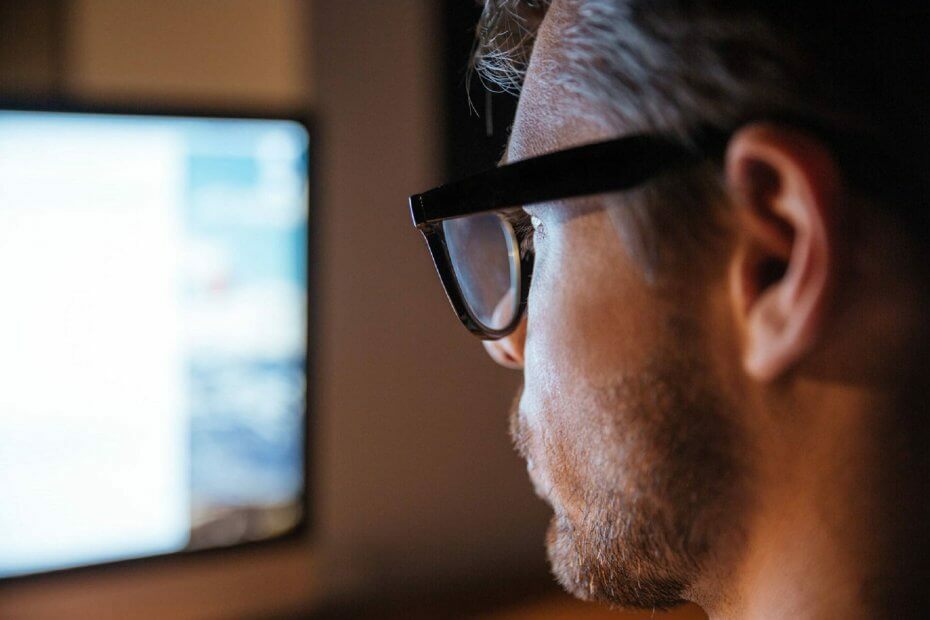
- Изтеглете инструмента за възстановяване на компютъра Restoro който идва с патентованите технологии (патентът е наличен тук).
- Щракнете Започни сканиране за да намерите проблеми с Windows, които биха могли да причинят проблеми с компютъра.
- Щракнете Поправи всичко за отстраняване на проблеми, засягащи сигурността и производителността на вашия компютър
- Restoro е изтеглен от 0 читатели този месец.
7. Поправете вашата инсталация на Windows
Ако Търсене в Windows няма да работи на вашия компютър, проблемът може да е повредена инсталация. Можете обаче да разрешите този проблем, като стартирате SFC и DISM сканиране.
Това е относително лесно да се направи и можете да го направите, като изпълните следните стъпки:
- Натиснете Windows Key + X да отвориш Win + X меню. Избирам Командния ред (Администратор) или PowerShell (администратор).
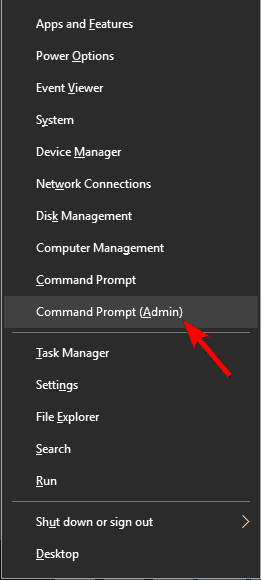
- Кога Командния ред отваря, стартирайте
sfc / scannowкоманда.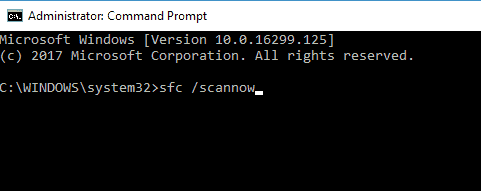
- Сканирането на SFC вече ще започне. Сканирането може да отнеме около 15 минути или повече, така че не му пречете по никакъв начин.
След приключване на SFC сканирането проблемът трябва да бъде отстранен. Ако този проблем все още е налице, съветваме ви да извършите a DISM сканиране. Можете да направите това, като изпълните следните стъпки:
- Започнете Командния ред като администратор.
- Бягай
DISM / Online / Cleanup-Image / RestoreHealthкоманда.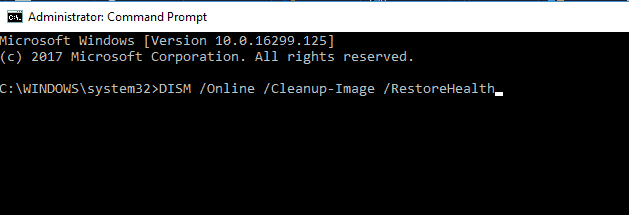
- Изчакайте DISM сканирането да приключи. Имайте предвид, че това може да отнеме около 20 минути или повече.
След като приключи DISM сканирането, проверете дали проблемът все още е налице. Ако проблемът продължава, може да искате да повторите SFC сканирането отново.
8. Изпълнете командата ctfmon.exe
Според потребителите, ако Windows Search не работи на вашия компютър, може да успеете да разрешите проблема само като стартирате ctfmon.exe команда. За да направите това, следвайте тези прости стъпки:
- Натиснете Windows Key + R за да отворите Бягай диалогов прозорец.
- Въведете ctfmon.exe и натиснете Въведете или щракнете върху Добре.
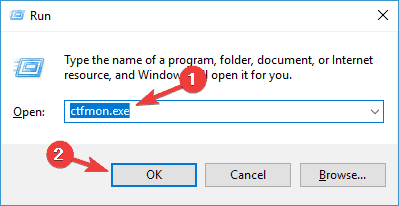
След като изпълните тази команда, проблемът трябва да бъде напълно разрешен.
9. Създайте нов потребителски акаунт
Ако Windows Search не работи на вашия компютър, проблемът може да е вашият потребителски акаунт. Вашият акаунт може да се повреди по различни причини, но можете да разрешите проблема, като създадете нов потребителски акаунт. За да направите това, изпълнете следните стъпки:
- Отвори Приложение за настройки и отидете на Сметки раздел.
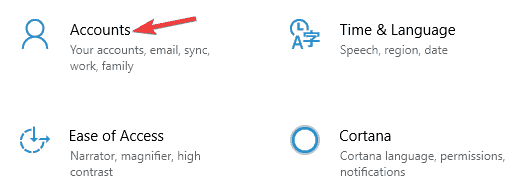
- Изберете Семейство и други хора от левия прозорец. Сега изберете Добавете някой друг към този компютър от десния прозорец.
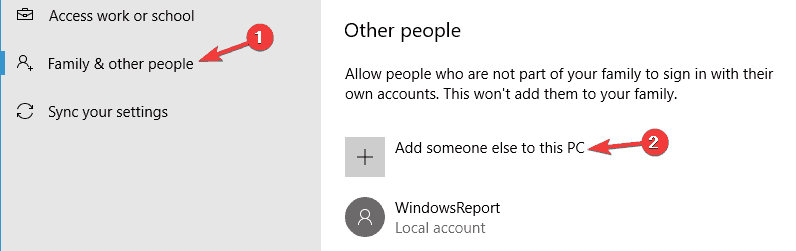
- Избирам Нямам информация за вход на този човек.
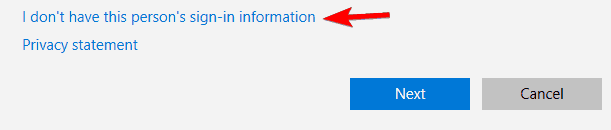
- Изберете Добавете потребител без акаунт в Microsoft.
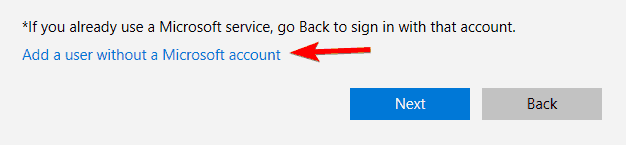
- Въведете желаното потребителско име и щракнете Следващия.
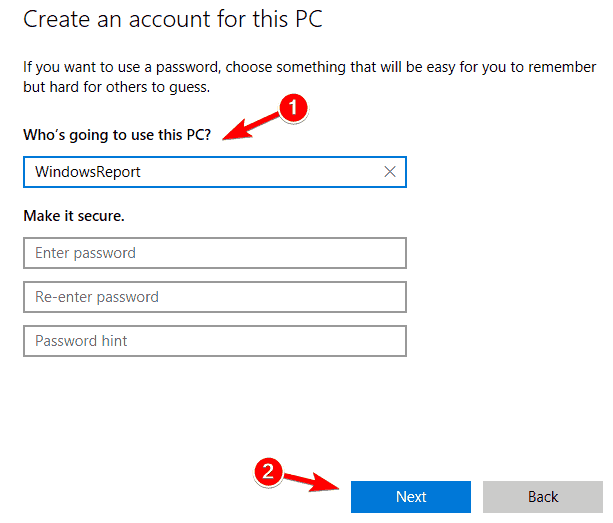
След като създадете нов потребителски акаунт, превключете към него и проверете дали проблемът все още се появява. Ако не, преместете личните си файлове в новия акаунт и започнете да го използвате вместо стария си акаунт.
Така или иначе, важното е, че посоченото по-горе заобиколно решение ви помага да решите последните проблеми с търсенето на Windows.
често задавани въпроси
Ако Търсене в Windows не работи повече, вашата защитна стена и настройките на груповите правила често са отговорни.
За да разрешите бързо този проблем, можете да проверите вашата защитна стена, да преинсталирате универсалните приложения или да използвате нашата бързи съвети.
Ако изобщо не използвате Windows Search и инструментът на трета страна също се превърне във вашия най-добър избор, можете напълно да изключите услугата.
![Търсене в менюто "Старт" на Windows 10 не работи [Пълно ръководство]](/f/4d2d741c402c2ccaa04732799314c105.jpg?width=300&height=460)